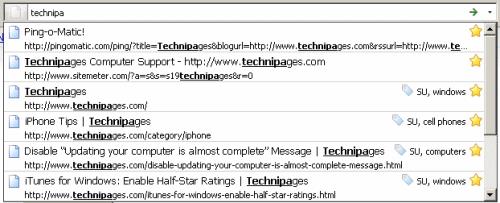Όταν πληκτρολογείτε μια διεύθυνση στη γραμμή διευθύνσεων του Firefox, εμφανίζεται μια λίστα με τοποθεσίες που έχετε επισκεφτεί στο παρελθόν. Μπορεί να θέλετε να διαγράψετε αυτήν τη λίστα λόγω ανησυχιών σχετικά με το απόρρητο. Ωστόσο, το να μάθω πώς να το κάνω αυτό αποδείχτηκε πολύ δύσκολο για μένα.
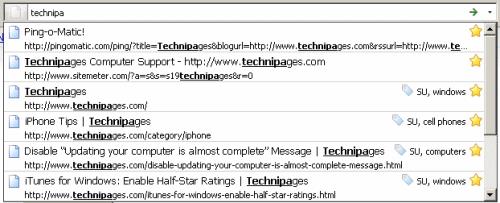
Εάν θέλετε να διαγραφεί πλήρως το ιστορικό της γραμμής διευθύνσεων, υπάρχουν μια σειρά από πράγματα που θα πρέπει να κάνετε. Σε αυτό το σεμινάριο, θα καλύψω το καθένα και μπορείτε να κάνετε ό,τι είναι καλύτερο για εσάς.
Βήμα 1. Διαγράψτε το πρόσφατο ιστορικό
Οι ιστότοποι που επισκεφτήκατε πρόσφατα θα εμφανίζονται στη γραμμή διευθύνσεων όταν αρχίσετε να πληκτρολογείτε. Μπορείτε να διαγράψετε αυτήν τη λίστα μεταβαίνοντας στο κουμπί Μενού και επιλέγοντας « Επιλογές» > « Απόρρητο ». Από εκεί, επιλέξτε « διαγραφή του πρόσφατου ιστορικού σας ». Για το " Χρονικό εύρος για διαγραφή: ", επιλέξτε " Όλα ". Επιλέξτε όλα τα πλαίσια και μετά επιλέξτε « Διαγραφή τώρα ». Αυτό ΔΕΝ θα απαλλαγεί από τα πάντα όμως.
Βήμα 2. Απενεργοποιήστε τις προτάσεις
Είναι πολύ ακραίο να κάνετε, αλλά μπορείτε να απενεργοποιήσετε τις προτάσεις που εμφανίζονται όταν πληκτρολογείτε στη γραμμή διευθύνσεων. Για να το κάνετε αυτό, πληκτρολογήστε " about:config " στη γραμμή διευθύνσεων και αλλάξτε τη ρύθμιση για " browser.urlbar.maxRichResult " σε " 0 ".
Αυτό δεν διαγράφει πραγματικά τις προτάσεις της γραμμής διευθύνσεων. Απλώς κάνει τις προτάσεις να πάνε πίσω 0 ημέρες. Εάν αποφασίσετε να αλλάξετε αργότερα αυτήν τη ρύθμιση ξανά, θα εξακολουθεί να εμφανίζει τα ίδια στοιχεία που υπήρχαν πριν.
Βήμα 3. Διαγραφή σελιδοδεικτών
Οι σελιδοδείκτες εμφανίζονται επίσης ως προτάσεις. Έτσι, μπορείτε να διαγράψετε μεμονωμένα όσους σελιδοδείκτες δεν θέλετε. Προσωπικά, κατέφυγα σε μια συμβουλή σχετικά με τη διαγραφή του αρχείου “ place.sqlite ” από τον φάκελο του προφίλ μου στο Firefox. Με τη διαγραφή αυτού του αρχείου διαγράφηκαν όλοι οι σελιδοδείκτες από τον Firefox.
- Windows XP: C:\Documents and Settings\username\Application Data\ Mozilla\Firefox\Profile\profile folder
- Windows 10, 8 & 7: C:\Users\username\AppData\Roaming\Mozilla\Firefox\Profiles\ φάκελος προφίλ
Βήμα 4. Διαγράψτε τα δεδομένα προσθηκών τρίτων
Ακόμη και αφού έκανα όλα τα παραπάνω βήματα, εξακολουθούσα να είχα τα στοιχεία να εμφανίζονται όταν πληκτρολογούσα μια διεύθυνση URL. Ανακάλυψα ότι ήταν ιστότοποι που βρίσκονταν στην ενότητα των σελιδοδεικτών μου. Αλλά δεν έβαλα σελιδοδείκτη σε κανένα από τα στοιχεία που εμφανίζονταν. Πώς έφτασαν εκεί; Λοιπόν, η προσθήκη StumbleUpon αποθήκευε αυτόματα στοιχεία στους Σελιδοδείκτες μου. Υπάρχει μια ποικιλία εφαρμογών που προσθέτουν αυτόματα σελιδοδείκτες και σε στοιχεία. Ίσως χρειαστεί να εξετάσετε αυτή τη δυνατότητα στο δικό σας σύστημα.
Ελπίζω αυτές οι συμβουλές να σας βοήθησαν. Μοιραστείτε την εμπειρία σας στην παρακάτω ενότητα σχολίων.